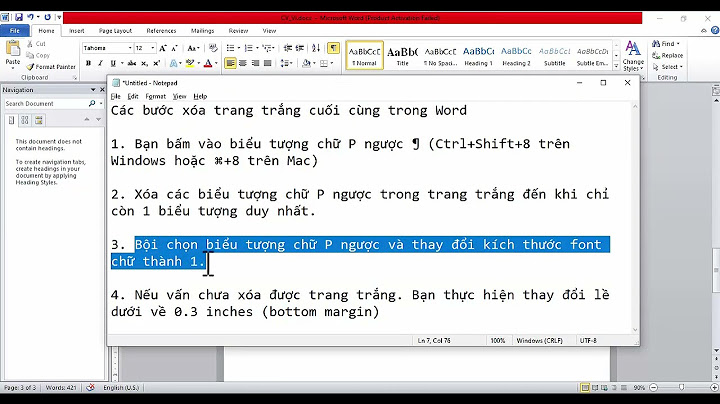Photoshop là phần mềm photoshop hàng đầu hiện nay. Nó được tích hợp rất nhiều tính năng chuyên nghiệp giúp bạn làm chủ được bức ảnh của mình. Với công cụ này, bạn có thể biến hóa bức ảnh của mình theo ý muốn, từ chèn text lên ảnh, xóa đối tượng trong ảnh, tạo hiệu ứng cho hình ảnh. Và bản Photoshop CS6 được người dùng quan tâm và sử dụng nhiều nhất. Show
 Photoshop được biết đến là công cụ chỉnh sửa ảnh và thiết kế đồ họa nổi tiếng, nhận được sự chú ý đặc biệt từ phía cộng đồng người dùng. Adobe cũng đã phát hành phiên bản photoshop CC với những tính năng chỉnh sửa ảnh cơ bản giúp người dùng có thể cài đặt và sử dụng miễn phí. Tuy nhiên photoshop CS6 vẫn là lựa chọn hàng đầu của đa số người dùng đặc biệt là những người cần chỉnh sửa ảnh ở mức độ phức tạp và thường xuyên.  3. Yêu cầu hệ thốngWindows - Bộ xử lý Intel® Pentium 4 hoặc AMD Athlon 64 - Microsoft® Windows XP với Gói Dịch vụ 3 hoặc Microsoft Windows 7 với Gói Dịch vụ 1. Các ứng dụng Adobe Creative Suite 5.5 và CS6 cũng hỗ trợ Windows 8. - 1 GB RAM - 1 GB dung lượng đĩa cứng có sẵn để cài đặt và cần thêm dung lượng trống trong khi cài đặt (không thể cài đặt trên các thiết bị lưu trữ flash rời). - Màn hình 1024 x 768 (khuyến nghị 1280 x 800) với 16 bit màu và 512 MB (khuyến nghị 1 GB) VRAM. - Hệ thống hỗ trợ OpenGL 2.0 - Ổ DVD-ROM Để phần mềm sử dụng được trơn chu và mượt mà hơn, Nguyễn Công PC đưa ra cho bạn một số cấu hình tham khảo phù hợp cho phần mềm Photoshop CS6: TẠI ĐÂY 4. Hướng dẫn cài đặt phần mềm Photoshop CS6Bước 1: Tải phần mềm về máy tính, sau đó giải nén bằng Winrar. Bước 2: Tắt mạng internet hoặc Wifi. Bước 3: Vào thư mục vừa giải nén, nhấn vào file “Set Up.exe” để tiến hành cài đặt phần mềm. Bước 4: Nhấn “Try”. Bước 5: Chọn ngôn ngữ “English” sau đó chọn Accept. Bước 6: Nhấn chọn Connect Later Bước 7: Mặc định phần mềm sẽ tick chọn 2 bản 32 và 64 bị. Nếu ai xài 64 bit thì bỏ dấu tick 32 bit đi và ngược lại ai xài 32 bit thì bỏ dấu tick ở ô 64 bit đi cho nhẹ. Chứ không là photoshop cài cả 2 bản 32 bit và 64 bit vào máy bạn đấy. Bước 8: Chờ phần mềm tự cài đặt xong. Bước 9: Phần mềm thông báo như hình bên dưới là xong rồi đó. Các bạn nhấn Close để đóng cửa sổ nhé. Vậy là bạn đã hoàn thành các bước cài đặt Photoshop CS6. Nhưng phần mềm chỉ mới dừng lại ở phiên bản dùng thử. Chúc các bạn thành công, nếu có gì thắc mắc bạn hãy gửi vào messenger của Nguyễn Công PC hoặc bạn có thể đến trực tiếp các cơ sở của Nguyễn Công PC. Chúng tôi sẽ giải đáp các thắc mắc của bạn một cách nhanh nhất. Với dân thiết kế, Photoshop CS6 là một phần mềm cực kỳ quen thuộc và phổ biến nhất hiện nay. Phần mềm này giúp bạn có thể chỉnh sửa ảnh một cách chuyên nghiệp và cho phép bạn thỏa sức sáng tạo hình ảnh, màu sắc theo ý muốn của mình. Trong bài viết hôm nay, Tino Group sẽ hướng dẫn bạn cách cài đặt Photoshop CS6 miễn phí trên máy tính đơn giản nhất. Photoshop CS6 là gì?Adobe Photoshop CS6 hay Photoshop CS6 là một phần mềm chỉnh sửa ảnh chuyên nghiệp được được phát triển bởi hãng Adobe Systems vào năm 2012. Đây cũng là bản CS (Creative Suite) cuối cùng và cao cấp nhất, vì hiện tại hãng Adobe Systems đã chuyển từ CS sang Adobe CC (Creative Cloud). Một trong các tính năng nổi bật của PhotoShop CS6 là có thể biến một bức ảnh chụp thành một bức tranh vẽ hoàn hảo với công cụ Mixer Brush. Ngoài ra, Photoshop CS6 còn nhiều tính năng hấp dẫn khác như có thể chuyển người đang đứng thẳng sang tư thế co chân, giơ tay…Bên cạnh đó, nhờ có tính năng Adobe Mercury Graphics Engine mà giờ đây Photoshop CS6 đã có thêm khả năng biên tập video.  Các chức năng nổi bật nhất của Photoshop CS6
 Cách cài đặt Photoshop CS6 miễn phí trên máy tínhCấu hình cần thiết để cài đặt Photoshop CS6Với hệ điều hành Windows
Với hệ điều hành Mac OS
Các bước cài đặt phần mềm Photoshop CS6 miễn phí vĩnh viễnBước 1: Tải file Photoshop CS6 tại đây. Sau khi tải về, bạn cần dùng WinRAR để tiến hành giải nén. Lưu ý: Nên nhấp chuột phải để giải nén ra chứ không dùng WinRAR để mở trực tiếp. Sau khi giải nén xong, bạn sẽ nhận được 2 tệp như hình dưới đây:  Bước 2: Mở file Adobe CS6 và chạy tệp cài đặt Set-up.exe Lưu ý: Tắt kết nối mạng hoặc WiFi trước khi chạy tệp này. Bước 3: Cửa sổ mới xuất hiện, bạn nhấn vào Try để tiếp tục  QUẢNG CÁO  Bước 4: Chọn ngôn ngữ là English và vẫn giữ trạng thái ngắt kết nối Internet. Sau đó chọn vào Accept để sang bước tiếp theo.  Bước 5: Chọn vào mục Connect Later Bước 6: Tick chọn 1 trong 2 phiên bản 32 hoặc 64 bit tùy vào hệ điều hành của máy tính bạn đang dùng. Tiếp tục chọn ngôn ngữ và nhấn Install để bắt đầu quá trình cài đặt.  Sau khi quá trình cài đặt hoàn tất, bạn chọn Close và lúc này đã có thể mở lại kết nối Internet.  Bước 7: Mở lại file đã tải ban đầu và chọn vào file amtlib.dll Khi đó, tùy vào phiên bản hệ điều hành của bạn là 64 bit hay 32 bit, hãy chọn một thư mục phù hợp. Sau đó copy file amtlib.dll   Bước 8: Tìm tới đường dẫn chứa file cài đặt Photoshop CS6 như sau: C:\Program Files\Adobe\Adobe Photoshop CS6 (64 Bit) Dán file amtlib.dll bạn vừa copy vào đây là có thể kích hoạt Photoshop CS6 vĩnh viễn.  Bài viết trên đã hướng dẫn chi tiết cách cài đặt Photoshop CS6 miễn phí trên máy tính. Nhìn chung thì thao tác cài đặt tương đối đơn giản và không yêu cầu bạn phải biết quá nhiều về kỹ thuật. Hy vọng bạn sẽ tải thành công và tìm hiểu hiểu sâu hơn cách sử dụng phần mềm này để có thể kế những bức ảnh chất lượng. FAQs về cách cài đặt Photoshop CS6Có thể tải Photoshop CS6 miễn phí trên Macbook không?Với những ai sử dụng Macbook vẫn có thể tải bản crack Photoshop CS6 một cách dễ dàng như trên máy tính Windows. Để hiểu rõ hơn về cách tải Photoshop CS6 trên Macbook, bạn hãy tham khảo bài viết này nhé! Nên sử dụng bản crack hay bản quyền trả phí?Tùy vào nhu cầu sử dụng và điều kiện kinh tế , bạn nên cân nhắc lựa chọn bản crack hoặc bản quyền trả phí. Nếu điều kiện kinh tế của bạn eo hẹp và không phụ thuộc quá nhiều vào phần mềm này trong công việc, hãy chọn bản crack. Mặc khác, nếu bạn sợ những file crack có chứa virus gây hại cho máy tính và muốn đảm bảo phần mềm sử dụng mượt mà nhất thì chọn bản quyền trả phí. Tại sao từ sau Photoshop CS6 trở đi lại đổi tên thành Photoshop CC?Ban đầu, Photoshop và các phần mềm của Adobe nói chung sẽ được đặt tên theo số phiên bản. Cho đến tháng 10 năm 2002, Adobe chính thức ra mắt thương hiệu Creative Suite và chính thức đổi tên phần mềm Photoshop trở thành Photoshop CS + (số phiên bản). Như vậy, chúng ta có phiên bản Photoshop CS2 (đây là phiên bản thứ 8 của Photoshop kể từ khi ra mắt) đến phiên bản Photoshop CS6. Vào tháng 6 năm 2013, Adobe thực hiện “chuyển đổi số” và cho ra mắt thương hiệu Creative Cloud – dịch vụ đăng ký sử dụng phần mềm theo gói. Điều này dẫn đến việc ra đời của hậu tố CS được chuyển thành CC + (năm phát hành). Làm sao để biết máy tính sử dụng Windows 64-bit hay 32-bit đơn giản nhất?Cách đơn giản để biết máy tính của bạn sử dụng Windows 64-bit hay 32-bit là bạn hãy nhấp chuột phải vào This PC -> chọn Properties. Sau đó, bạn quan sát ở mục System type, mục này sẽ ghi rõ máy tính của bạn đang sử dụng loại Windows nào. |